Jupyter Lab 入门指南:基础篇
🌟🌌 欢迎来到知识与创意的殿堂 — 远见阁小民的世界!🚀
🌟🧭 在这里,我们一起探索技术的奥秘,一起在知识的海洋中遨游。
🌟🧭 在这里,每个错误都是成长的阶梯,每条建议都是前进的动力。
🌟🧭 在这里,我们一起成长,一起进步,让我们在知识的世界里畅游无阻,共同创造一个充满智慧和创新的明天。
🌟📚 点击关注,加入我们的探索之旅,一起书写属于我们的奇迹!??📖?
?博客主页:远见阁小民的主页
📕本文专栏:Python专栏
📕其他专栏:后端专栏 AI专栏 Linux专栏 前端专栏
1 Jupyter Lab 简介
??Jupyter Lab 是一个开源的交互式开发环境,用于数据科学、编程和教育等多个领域。它是 Jupyter Notebook 的扩展和进化版本,提供了更加强大和灵活的界面。
官方网站:https://jupyter.org/
2 Jupyter Lab 的主要特点
(1)多语言支持:尽管最初是为 Python 设计的,但 Jupyter Lab 支持多种编程语言,包括 R、Julia、Scala 等。
(2)灵活的工作区:它提供了一个可定制的界面,允许用户同时打开和编辑多个 notebooks、文本文件、数据视图等,支持拖拽和分屏功能。
(3)集成开发环境:除了 notebook 功能外,Jupyter Lab 还集成了代码编辑器、终端、文件浏览器等,提供了一个更完整的开发环境。
(4)交互式数据探索:用户可以实时运行代码,探索数据集,创建动态的数据可视化,这对于数据分析和科学研究非常有用。
(5)扩展插件系统:Jupyter Lab 支持丰富的插件系统,用户可以根据自己的需求安装不同的扩展,如数据可视化工具、版本控制等。
(6)输出格式多样化:Jupyter Lab 允许用户将 notebooks 导出为多种格式,如 HTML、PDF、Markdown 等,方便分享和展示。
(7)便于共享和协作:尽管 Jupyter Lab 本身不是为多用户实时协作设计的,但它的 notebook 很容易共享,并且可以通过版本控制工具进行协作。
??Jupyter Lab 因其强大的功能和灵活的使用方式,已经成为数据科学家、研究人员和教育工作者的首选工具之一。
3 Jupyter Lab 安装
安装 Jupyter Lab 相对简单,下面列出两种最常用的安装方法👇
3.1 通过 Anaconda 安装
??安装方法可以参考我的上一篇文章:轻松入门:Anaconda 在 PyCharm 中的配置与应用指南
安装成功后,我们点击 Launch 运行Jupyter Lab,如下图所示👇
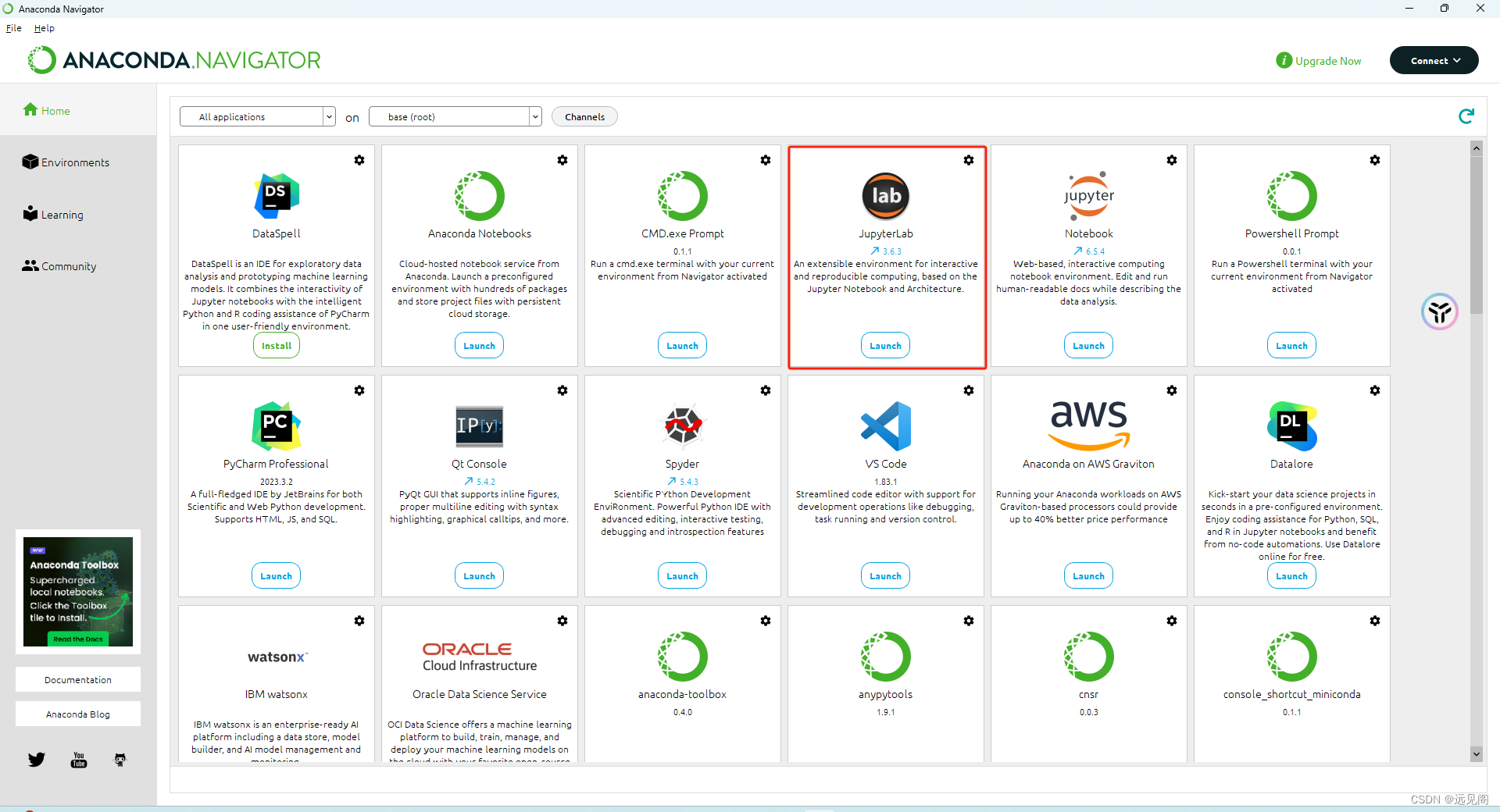
运行效果如下图所示👇
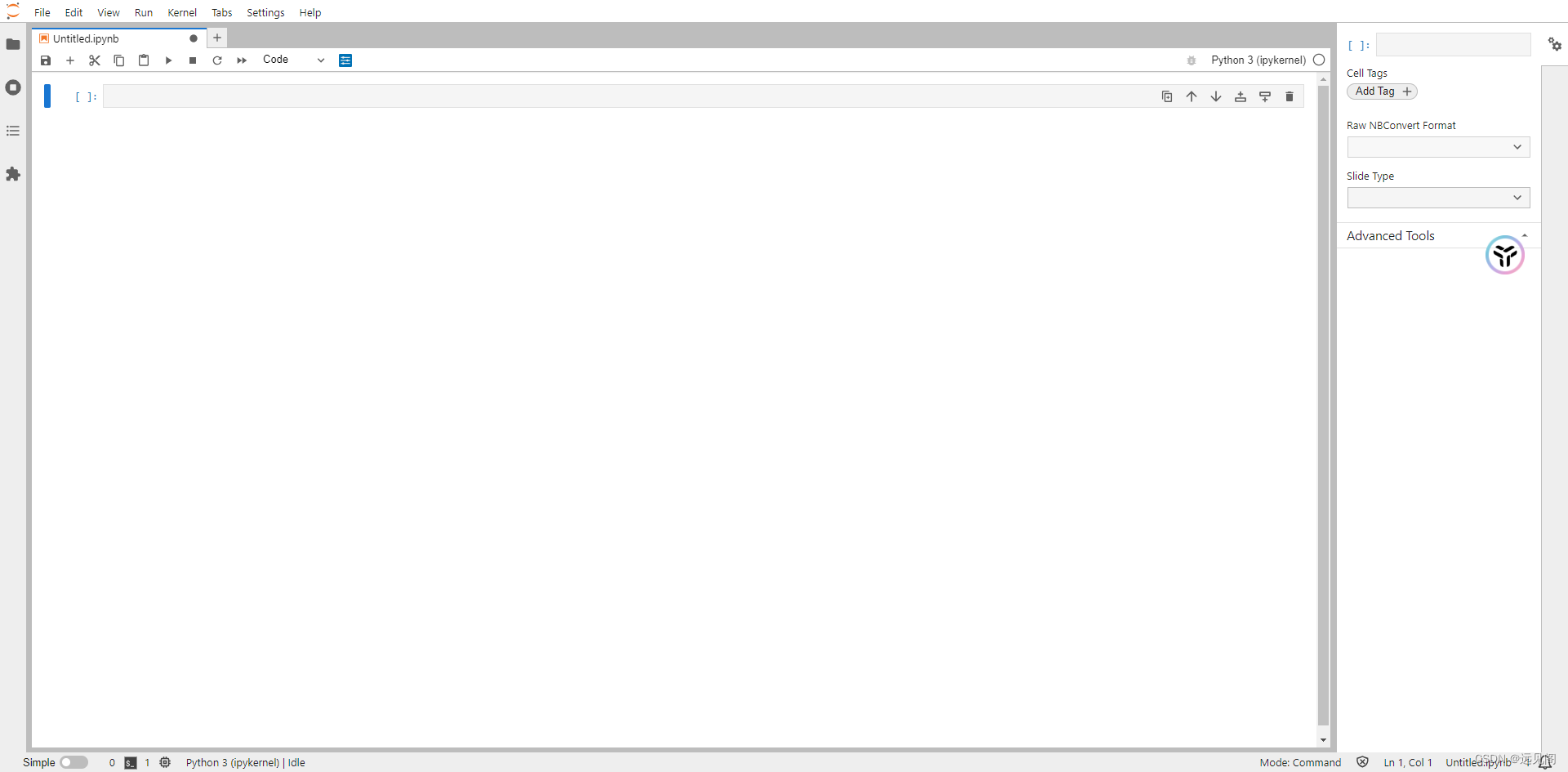
3.2 通过 pip 安装
如果您已经安装了 Python,并且熟悉使用命令行,可以通过 pip 直接安装 Jupyter Lab
(1)打开pycharm,在终端输入安装命令
pip install jupyterlab
(2)安装完成后,在命令行中输入以下命令来启动 Jupyter Lab
jupyter lab
详参官网:如何安装Jupyter Lab
4 Jupyter Lab 实际应用
(1)对于刚开始学习Python基础的小伙伴来说,使用Jupyter Lab 是一个非常好的选择。
(2)交互式环境,以逐行或逐块运行代码,并立即在同一界面中看到输出结果。
(3)这对于学习编程语言的基本概念和立即验证代码的运行效果非常有帮助。
(4)可以在同一个 notebook 中结合使用 Markdown(用于编写文档和说明)和 Python 代码,这使得学习过程更加直观和有组织。
下图是在pycharm中使用的示例效果👇
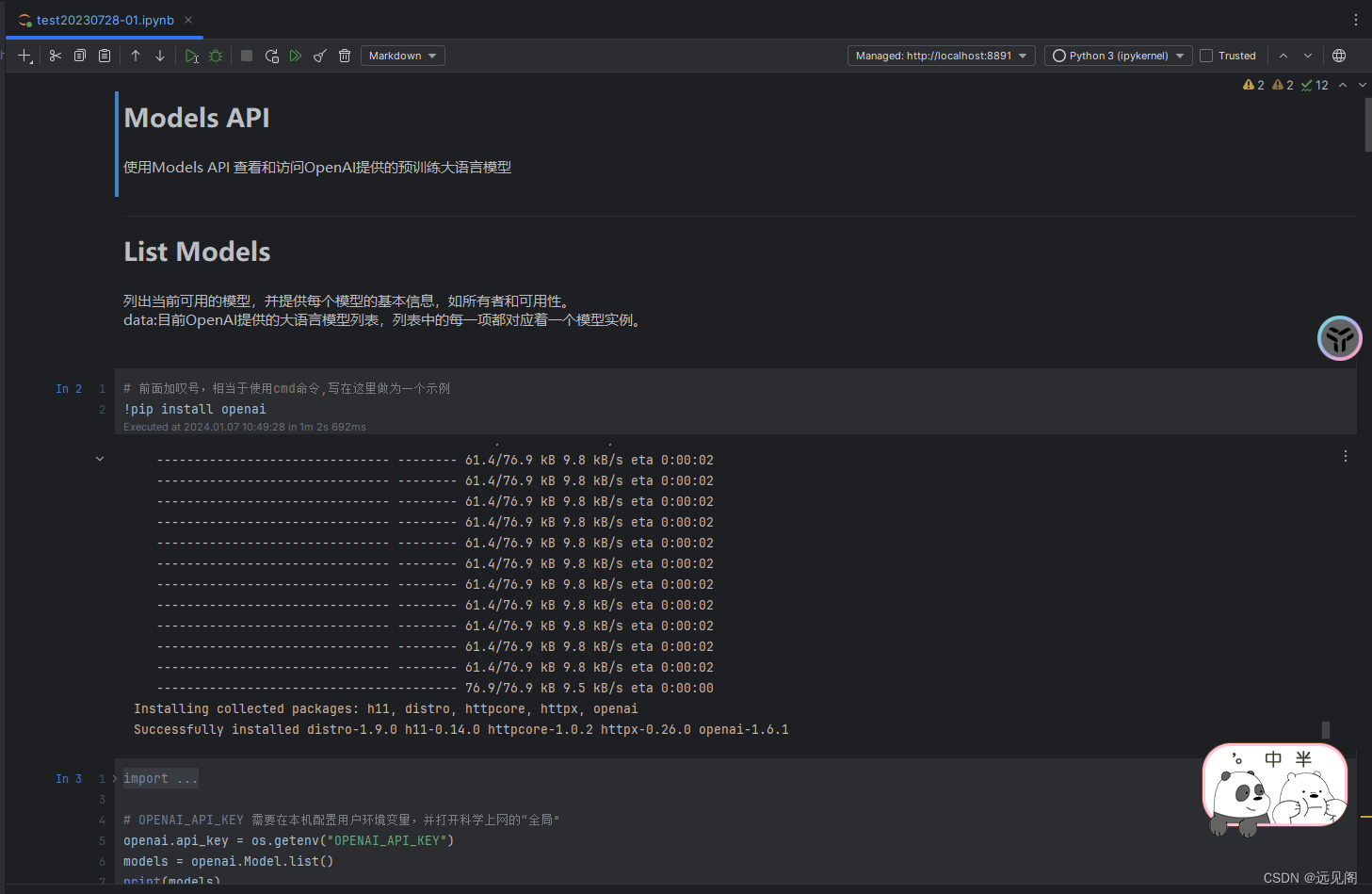
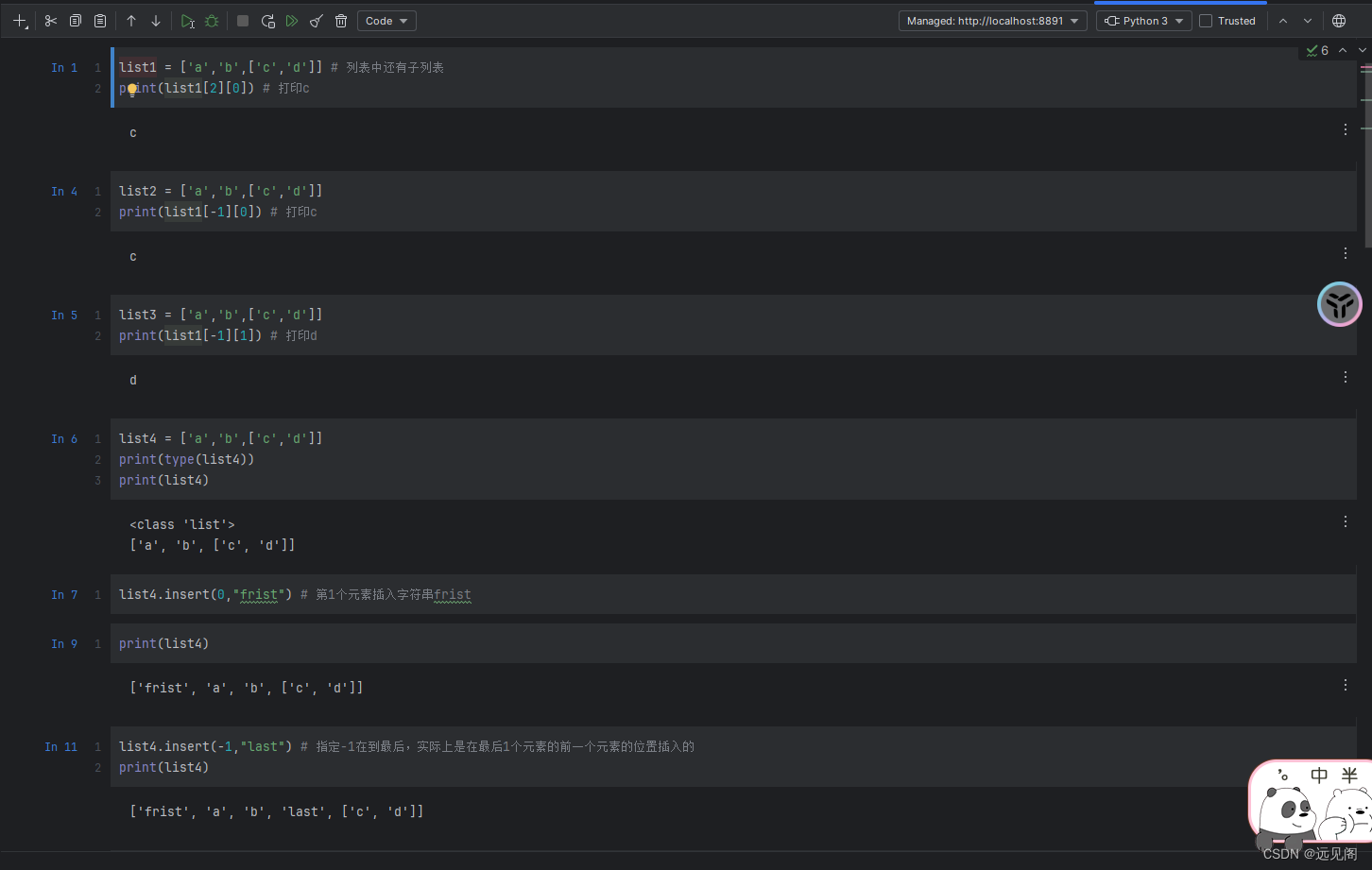
??好了,今天就简单介绍到这里,后续涉及到Python或AI方面的文章,我们也会用到Jupyter Lab,届时再跟大家逐渐介绍它的使用技巧!
本文来自互联网用户投稿,该文观点仅代表作者本人,不代表本站立场。本站仅提供信息存储空间服务,不拥有所有权,不承担相关法律责任。 如若内容造成侵权/违法违规/事实不符,请联系我的编程经验分享网邮箱:chenni525@qq.com进行投诉反馈,一经查实,立即删除!
- Python教程
- 深入理解 MySQL 中的 HAVING 关键字和聚合函数
- Qt之QChar编码(1)
- MyBatis入门基础篇
- 用Python脚本实现FFmpeg批量转换
- 【读书笔记】《白帽子讲web安全》跨站脚本攻击
- Vue-33、Vue中为什么使用render函数
- 企业上云框架 Landing Zone
- c语言:编译和链接
- 【网站项目】基于SSM的274办公自动化管理系统
- Google I/O大会:Android 13
- DOM高级
- 从西工大安全事件浅谈特权账号管理系统
- 如何优雅地观察 Vue.js 3 中 localStorage 的变化?
- Python---静态Web服务器-命令行启动动态绑定端口号